Сразу подчеркну: лучше обратиться за помощью к специалисту. Но, если Вы привыкли всё делать своими собственными руками и ловите от этого кайф, тогда попытаюсь помочь вам его словить 🙂
Начнём с шаблонов. Чаще всего они лежат в папке «C:\VAT2015\Templates». Но могут лежать и в другом месте. Где их искать, вы можете понять, заглянув на закладку «e-reporting» вашего отчёта. В ячейке B2 указано имя файла-шаблона. Рекомендую создать новую папку «C:\VAT2019\Templates» и скопировать туда ваши существующие шаблоны.
Откроем шаблон «tpl_NO_NDS.9.xml» с помощью блокнота:

С помощью поиска найдём «ВерсФорм=»:

Поменяем на «5.06» (кстати, это нужно сделать для всех шаблонов):

Далее найдём «СтПродБезНДС18»:

Вставим перед ним «СтПродБезНДС20=»1″ »
Далее найдём «СумНДСВсКПр18»:

Вставим перед ним «СумНДСВсКПр20=»1″ »
Далее найдём «СтоимПродСФ18»:

Вставим перед ним « СтоимПродСФ20=»» СумНДССФ20=»»»
Сохраним файл.
Теперь перейдем в отчёт в Excel на закладку «e-reporting». Найдем строчку, где указано «СтоимПродСФ18» и строчку, где указано «СумНДССФ18». Скопируем эти 2 строки и вставим ниже. Исправим на «СтоимПродСФ20» и «СумНДССФ20», соответственно:
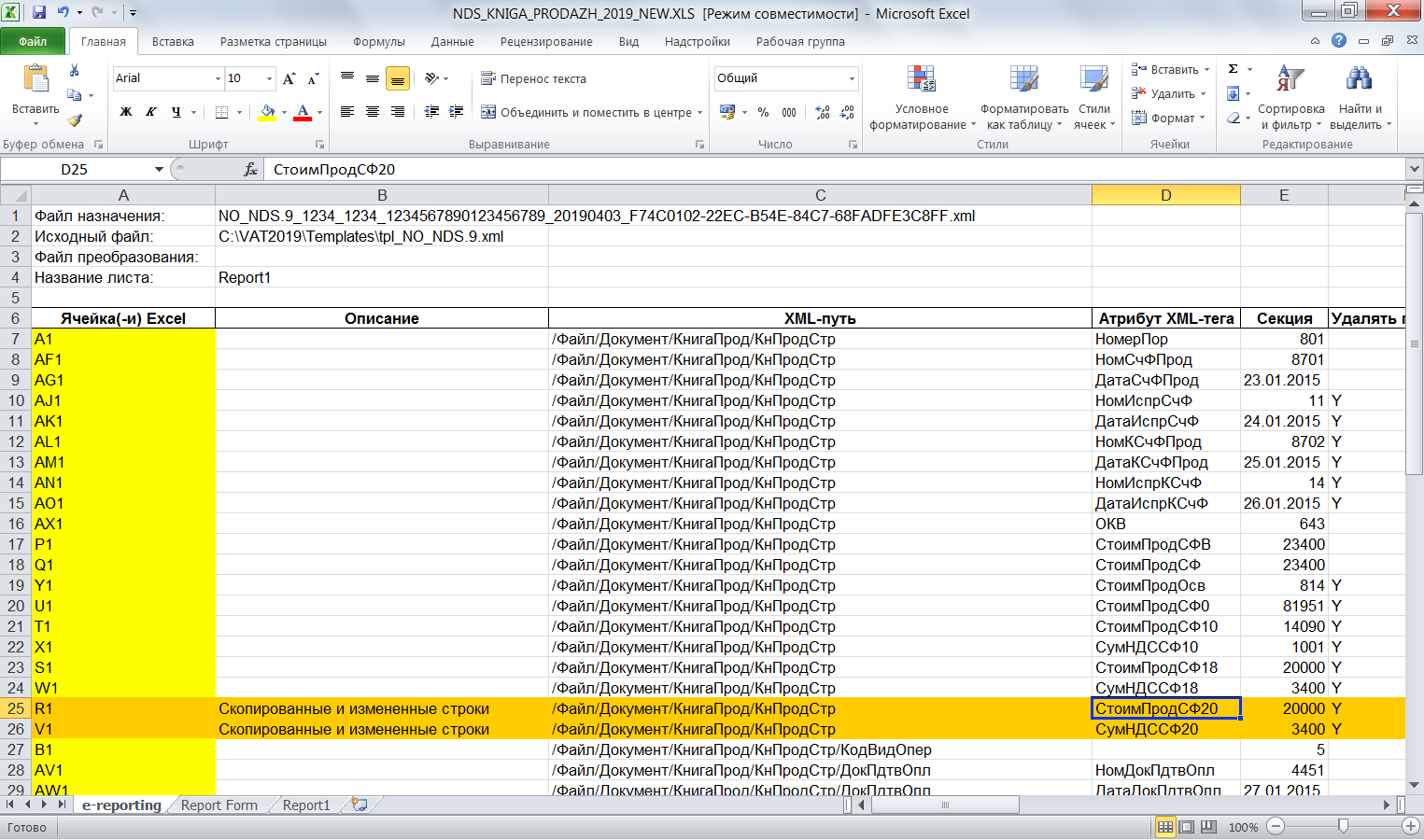
Не забудьте откорректировать поле, где указана последняя строка структуры, увеличив существующее значение на 2 (ведь мы добавили 2 новые строки):

Также не забудьте поменять путь к шаблону в ячейке B2. И, конечно, обновите версию программы «Тестер»:

Ну, и самая малость: в отчёте RGW вставьте на лист «Report Form» новые столбцы со ставкой НДС 20%. А после этого поменяйте все ссылки в столбце «A» на листе «e-reporting». Всё дело в том, что, когда вы вставите новые столбцы, всё, что было справа от них поменяет ссылку, например, то, что было в столбце «AH» станет в столбце «AJ», а то, что было в столбце «AI» станет в столбце «AK» и вам понадобится изменить «AH1» на «AJ1», иначе будут выгружаться неправильные поля. Я уже не говорю, что, возможно, потребуется вносить изменения в хранимую процедуру на сервере баз данных, впрочем, если вы всё привыкли делать своими руками, это для вас не проблема, главное, не забудьте проверить. Ну, и последний штрих, не забудьте прописать коды НДС со ставкой 20% через запятую в соответствующем поле заголовка отчёта на листе «Report Form»:

Желаю успеха, «Тестер» вам в помощь 🙂



